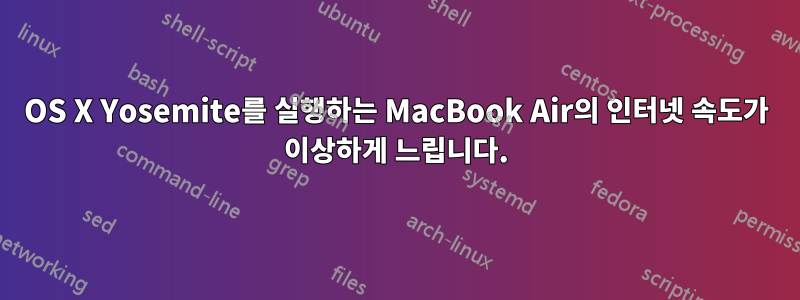
우리 집에는 최소 5개의 서로 다른 장치(PC 2대, 휴대폰 2대, Mac 1대)에서 액세스할 수 있는 Wi-Fi 인터넷이 있습니다. 5개 중 4개에서 인터넷은 완벽하게 빠르게 작동하지만, 6개월된 MacBook Air에서는 인터넷이 다양한 웹 페이지(Chrome 및 Safari 모두에서)를 로드할 때 간헐적으로 지연(최대 몇 분)되는 것으로 나타납니다. ). Mac은 인터넷과 관련되지 않은 모든 작업을 완벽하고 빠르게 수행합니다. 이상하게도 속도 테스트(speedtest.net)를 수행할 때 Mac의 성능은 다른 장치와 동일한 것으로 나타났습니다(5mbps 감소/3mbps 증가).
여기서 어디로 가야할지 모르겠습니다.
편집하다:나는 오랫동안 PC를 사용했지만 Mac에 대한 지식은 매우 제한되어 있습니다.
답변1
귀하의 문제는 DNS 조회가 중단되는 것처럼 들리며 OS X Yosemite(OS X v10.10.x)에 있던 새로운 discoveryd데몬이 이러한 많은 문제의 원인이었습니다.
v10.10.4에 대한 Yosemite 업데이트가 오늘(화요일 2015-06-30) 출시되었으며 discoveryd더욱 성숙하고 디버깅이 잘 된 mDNSResponder.
DNS 중단을 경험하는 대부분의 Yosemite 사용자의 경우, discoverydMavericks(OS X v10.9.x)의 이전 버전의 mDNSResponder.
편집/업데이트: 10.10.4가 출시되었습니다.
답변2
아르스를 참조하세요:OS X 10.10의 DNS가 손상되는 이유와 이를 해결하기 위해 수행할 수 있는 작업
DNS 이름을 확인하는 데 무작위 오류가 발생했습니다.이런 경우는 드물지만 가끔씩 Safari가 모든 웹사이트 로드를 중지하는 경우가 있습니다. OS X DNS 확인자가 작동을 멈춘 것으로 나타났습니다. (nslookup, 호스트 또는 dig와 같은 명령줄 도구는 자체 DNS 조회 코드를 사용하기 때문에 계속 작동합니다.)
Ars 기사에서 복사했습니다 ...
원한다면 mDNSRResponder를 복원하세요.
먼저 경고합니다. 문제가 발생하면 Mac이 부팅되지 않을 수 있습니다. 이 문제는 단일 사용자 모드로 부팅하고 검색을 다시 활성화하여 해결할 수 있습니다(아래 참조). 만약을 대비해 최신 백업이 있는지 확인하고 필요한 경우 단일 사용자 모드로 부팅할 준비가 된 경우에만 아래 단계를 따르십시오.
가장 먼저 해야 할 일은 10.9 mDNSResponder, mDNSResponderHelper 및 해당 plist 파일의 복사본을 찾는 것입니다. 10.9 시스템에서는 각각 /usr/sbin/ 및 /System/Library/LaunchDaemons에 있습니다. 다음 터미널 명령은 설치하려는 10.10 시스템에 쉽게 복사할 수 있도록 데스크탑에 복사합니다.
cd ~/Desktop/
cp /usr/sbin/mDNSResponder .
cp /usr/sbin/mDNSResponderHelper .
cp /System/Library/LaunchDaemons/com.apple.mDNSResponder.plist .
cp /System/Library/LaunchDaemons/com.apple.mDNSResponderHelper.plist .
mDNSResponder와 해당 도우미를 얻는 또 다른 방법은 Time Machine 백업을 이용하는 것입니다. Time Machine 드라이브를 연결하거나 (Time Capsule) 네트워크 드라이브에서 백업 이미지를 클릭합니다. 다음으로, OS X 10.9를 실행 중이던 10월 16일 이전의 백업으로 이동합니다.
cd /Volumes/Time Machine Backups/Backups.backupdb/
cd <my machine name>
ls
cd <date/time of backup>
cd Macintosh\ HD
cp usr/sbin/mDNSResponder ~/Desktop/
cp usr/sbin/mDNSResponderHelper ~/Desktop/
cp System/Library/LaunchDaemons/com.apple.mDNSResponder.plist ~/Desktop/
cp System/Library/LaunchDaemons/com.apple.mDNSResponderHelper.plist ~/Desktop/
이러한 준비가 완료되면 mDNSResponder 및 도우미를 OS X 10.10 시스템에 복사할 수 있습니다.
sudo cp mDNSResponder /usr/sbin/
sudo cp mDNSResponderHelper /usr/sbin/
sudo cp com.apple.mDNSResponder.plist /System/Library/LaunchDaemons/
sudo cp com.apple.mDNSResponderHelper.plist /System/Library/LaunchDaemons/
그런 다음 검색을 비활성화하고 mDNSResponder를 활성화하십시오. sudo는 루트 또는 시스템 관리자 권한으로 명령을 실행하므로 시스템 관리자 비밀번호를 요구한다는 점을 기억하십시오. "지정된 서비스를 찾을 수 없습니다."라는 메시지가 표시되더라도 걱정하지 마세요.
sudo launchctl unload -w /System/Library/LaunchDaemons/com.apple.discoveryd.plist
sudo launchctl unload -w /System/Library/LaunchDaemons/com.apple.discoveryd_helper.plist
sudo launchctl load -w /System/Library/LaunchDaemons/com.apple.mDNSResponder.plist
sudo launchctl load -w /System/Library/LaunchDaemons/com.apple.mDNSResponderHelper.plist
이제 재부팅하세요.
검색된 항목을 다시 활성화하려면 다음 명령을 사용하십시오. 머신이 제대로 부팅되지 않으면 Command-S를 누른 상태에서 재부팅하여 단일 사용자 모드로 부팅하면 다음 명령을 입력할 수 있습니다. 완료되면 "exit"를 입력하세요.
sudo launchctl unload -w /System/Library/LaunchDaemons/com.apple.mDNSResponder.plist
sudo launchctl unload -w /System/Library/LaunchDaemons/com.apple.mDNSResponderHelper.plist
sudo launchctl load -w /System/Library/LaunchDaemons/com.apple.discoveryd.plist
sudo launchctl load -w /System/Library/LaunchDaemons/com.apple.discoveryd_helper.plist
중요한 시스템 구성 요소의 이전 버전을 사용하고 있기 때문에 더 이상 작동하지 않는 새로운 OS X 10.10 기능이 무엇인지 궁금할 것입니다. 짧은 테스트 기간 동안 우리가 알 수 있었던 한, 모든 헤드라인 기능은 여전히 존재합니다. Handoff와 AirDrop은 양방향으로 작동합니다. 재발견된 네트워크 안정성을 즐겨보세요.
- 보장하지 않습니다!
- 당신이 이 일을 할 수 없다면 도움을 줄 사람을 찾으세요.
- 먼저 백업을 하세요.
- 이것이 작동하지 않을 경우를 대비해 단일 사용자 모드로 부팅하는 방법을 알고 있는지 확인하십시오.
답변3
이것은 전혀 쓸모가 없을 수도 있지만 현 단계에서는 코멘트를 할 수 없기 때문에 이 코멘트는 답변으로 형성되었습니다.
나는 최근에 구형 맥북 프로와 비슷한 문제를 겪었고 그것을 알아내기 위해 머리를 찢었습니다. 그것은벼락버스/어댑터/모니터 등이 Wi-Fi를 방해합니다...
따라서 Thunderbolt와 관련된 것을 사용하고 있다면 변경하는 것이 좋습니다.Wi-Fi 채널귀하의 라우터에서 (채널 1이 저에게 효과적이었습니다).
HTH


